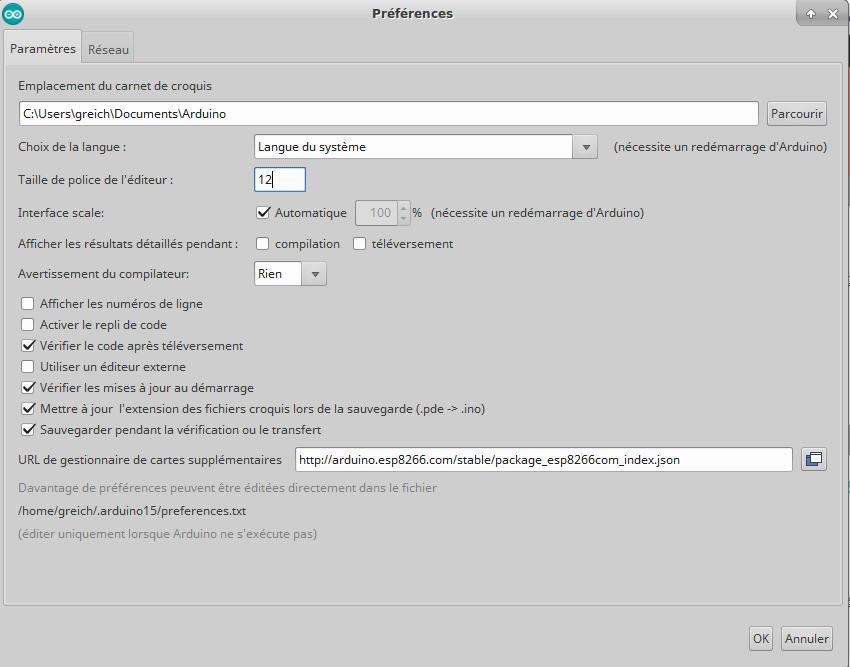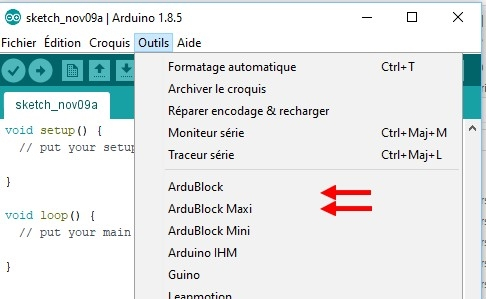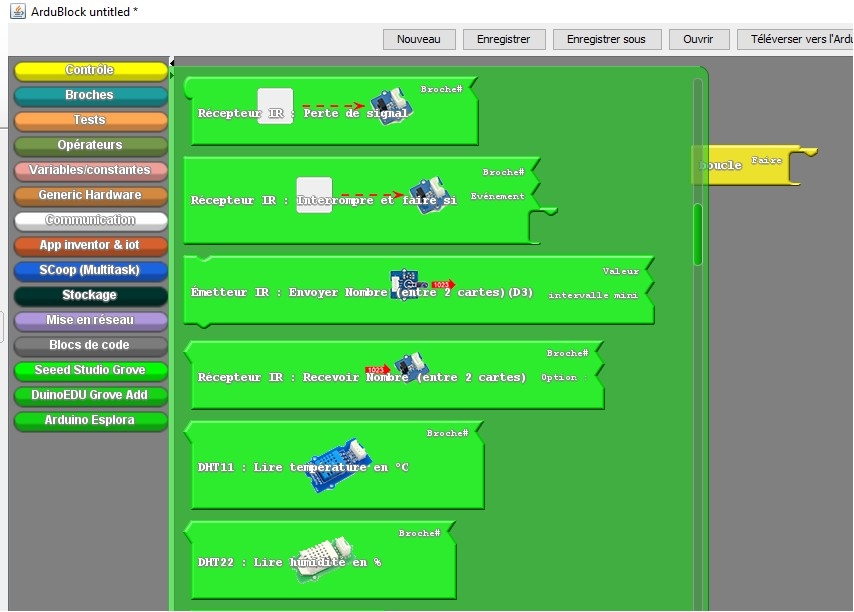Installation d'Arduino06 mai 2016 - 11:02Installation d'ArduinoPour installer Arduino, rien de bien compliquer, il suffit de se rendre sur le site officiel Arduino.cc pour télécharger le fichier d'installation. Installation sous Windows Il suffit de double-cliquer sur le fichier d'installation et de suivre les différentes étapes jusqu'au bout. Installation sous Linux (Ubuntu) Si ce n'est déjà fait, il faut commencer par placer le fichier téléchargé à l'emplacement où vous souhaitez l'installer. Par exemple, dans /home/user/Applications. Il faut ensuite décompresser le fichier. tar xvf /home/user/Applications/arduino-1.8.5-linux64.tar.xz Il reste enfin à créer un raccourci sur le bureau pour plus de facilité. A faire plus tard!!! Installation d'Ardublock1) Comme pour Arduino, il faut commencer par se rendre sur le site officiel blog.ardublock.com. Se rendre sur la page "Getting started" pour télécharger le fichier ardublock-all.jar. 2) Lancez ensuite le logiciel Arduino IDE et ouvrir le menu « Fichier > Préférences ». 3) Trouvez l'emplacement du carnet de croquis.
Par défaut, ce doit être : Sous Windows -> C:\Users\greich\Documents\Arduino Sous Linux -> /home/greich/Arduino 4) Créez plusieurs sous-dossiers dans cet emplacement afin d'obtenir l'arborescence suivante : Sous Windows -> C:\Users\greich\Documents\Arduino\tools\ArduBlockTool\tool\ Sous Linux -> /home/greich/Arduino/tools/ArduBlockTool/tool/ Attention : il faut impérativement mettre les majuscules au dossier nommé ArduBlockTool ! 5) Dans le dernier dossier (tool) créé, copiez le fichier ardublock-all.jar. 6) Relancer le logiciel Arduino IDE. ArduBlock se trouve dans le menu « Outils > ArduBlock ».
7) Voici enfin à quoi ressemble l'outil ArduBlock
|